
Ko'pchiligimizda o'z VKontakte sahifasi bor. Biz u erda o'z rasmlarimizni joylashtiramiz, biz boshqalarni qutqaramiz va ularniversal sharhlash uchun turli xil albomlarga joylashtiramiz. Ba'zida har qanday ijtimoiy tarmoq foydalanuvchi barcha sabablarga ko'ra shaxsiy sahifada bo'lgan barcha fotosuratlarni o'chirish istagiga ega bo'lishi mumkin. Amaliyotda bunday operatsiyani amalga oshirish mumkinmi?
Darhol vkontakte rasmlarini o'chiring
Vkonttakte resurslarini ishlab chiqaruvchilar ishtirokchilarning ulkan vazifasi uchun, bir vaqtning o'zida foydalanuvchi sahifadagi barcha fotosuratlarni bir vaqtning o'zida vayron qilish uchun to'liq vaqtli vositani taqdim etmadi. Agar profilingizda grafik tasvirlar oz bo'lsa, unda siz har bir faylni alohida chiqarib olishingiz mumkin. Agar albom bir bo'lsa, unda siz uni tarkib bilan birga yo'q qilishingiz mumkin. Ammo agar albomlar bir nechta va ularda yuzlab yoki hatto minglab bo'lak bo'lsa, nima qilish kerak? Biz bu savol bilan shug'ullanamiz.1-usul: maxsus skriptlar
Professional dasturchilar va o'z-o'zini o'qitayotgan oshiqlar doimiy ravishda monoton harakatlarni, shu jumladan ijtimoiy tarmoqdan foydalanuvchilarni jalb qilish uchun avtomatlashtirilgan stsenariylarni tuzadilar. Shaxsiy hisob qaydnomangizda barcha rasmlarni birdan o'chirib tashlagan skriptdan foydalanaylik. Siz bunday dasturlarni cheksiz Internet maydonlarida topishingiz mumkin.
- Biz saytni Vkontakte orqali ochamiz, biz har qanday brauzerda, biz avtorizatsiya va fotosuratlardan tozalashga harakat qiladigan sahifangizga etib boramiz.
- Chap ustunda biz "Fotosuratlar" ni topamiz, uni sichqonchaning chap tugmachasi bilan bosing va ushbu bo'limga o'ting.
- F12 klaviaturasini bosing, ishlab chiqaruvchining xizmat podshipti veb-sahifaning pastki qismida boshlanadi. Konsoldagi konsol ustunini bosing va ushbu yorliqda harakatlaning.
- To'liq ekran rejimida ko'rish uchun barcha rasmlar uchun mo'ljallangan Foto albomga kiramiz va to'liq ekran rejimida ko'rish uchun birinchi rasmni joylashtiramiz. Bepul maydonga dasturiy ta'minot skriptining matnini kiriting:
Sitititerval (delphoto, 3000);
Funktsiya Delphoto () {
a = 0;
b = 1;
Vaqt (a! = B) {
Fotoview.deletefoto ();
A = crit.pvinex;
Fotoview.show (noto'g'ri, CRAD.PVinexEx + 1, NULL);
B = crit.pvinex;
}
}
Keyin biz rasmni butunlay chiqarib olish va Enter tugmachasini bosing.
- Biz ishlaydigan operatsiyani to'liq tugatishni kutamiz. Tayyor! Albom bo'sh. Biz har bir papka uchun grafik tasvirlar bilan takrorlaymiz. Siz mustaqil ravishda shunga o'xshash algoritm tomonidan topilgan boshqa skriptlarni qo'llashingiz mumkin.
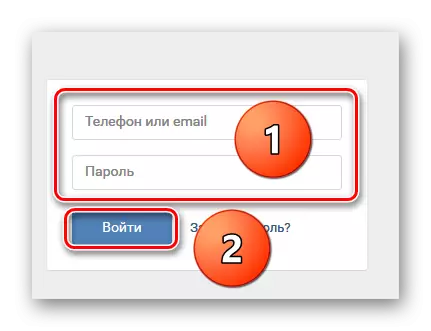
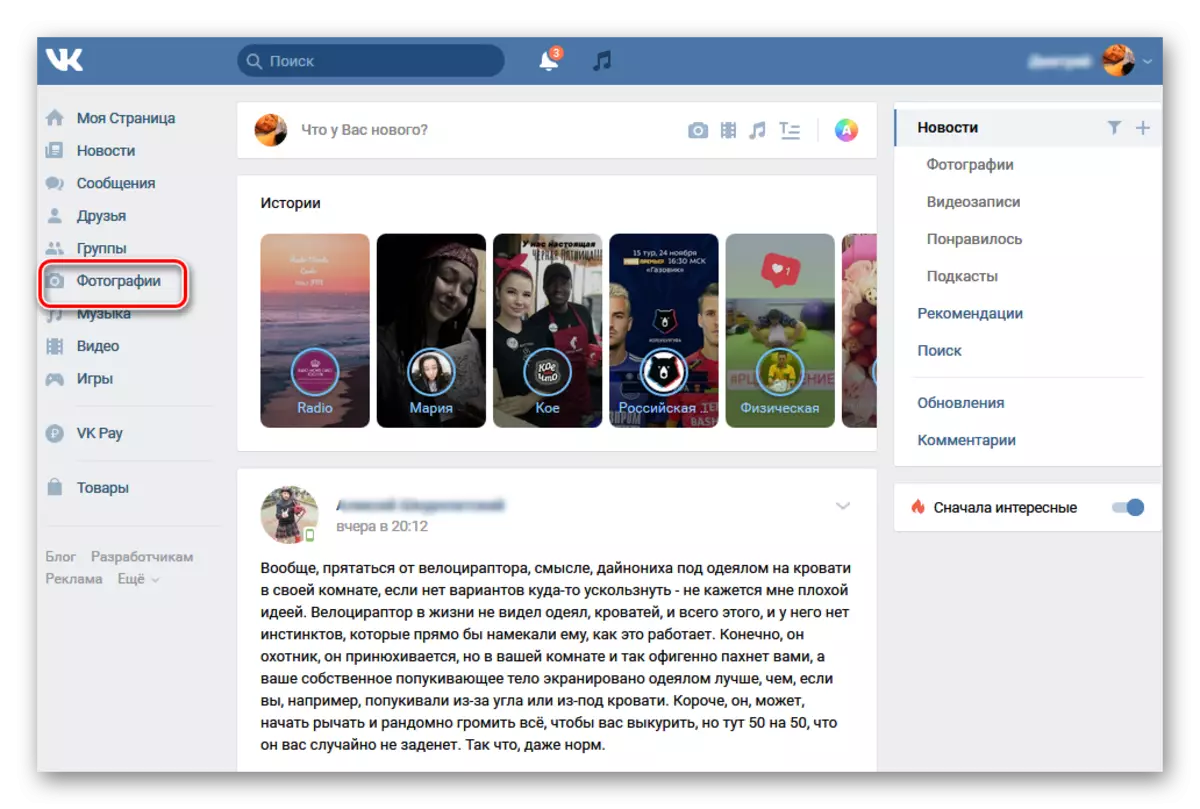
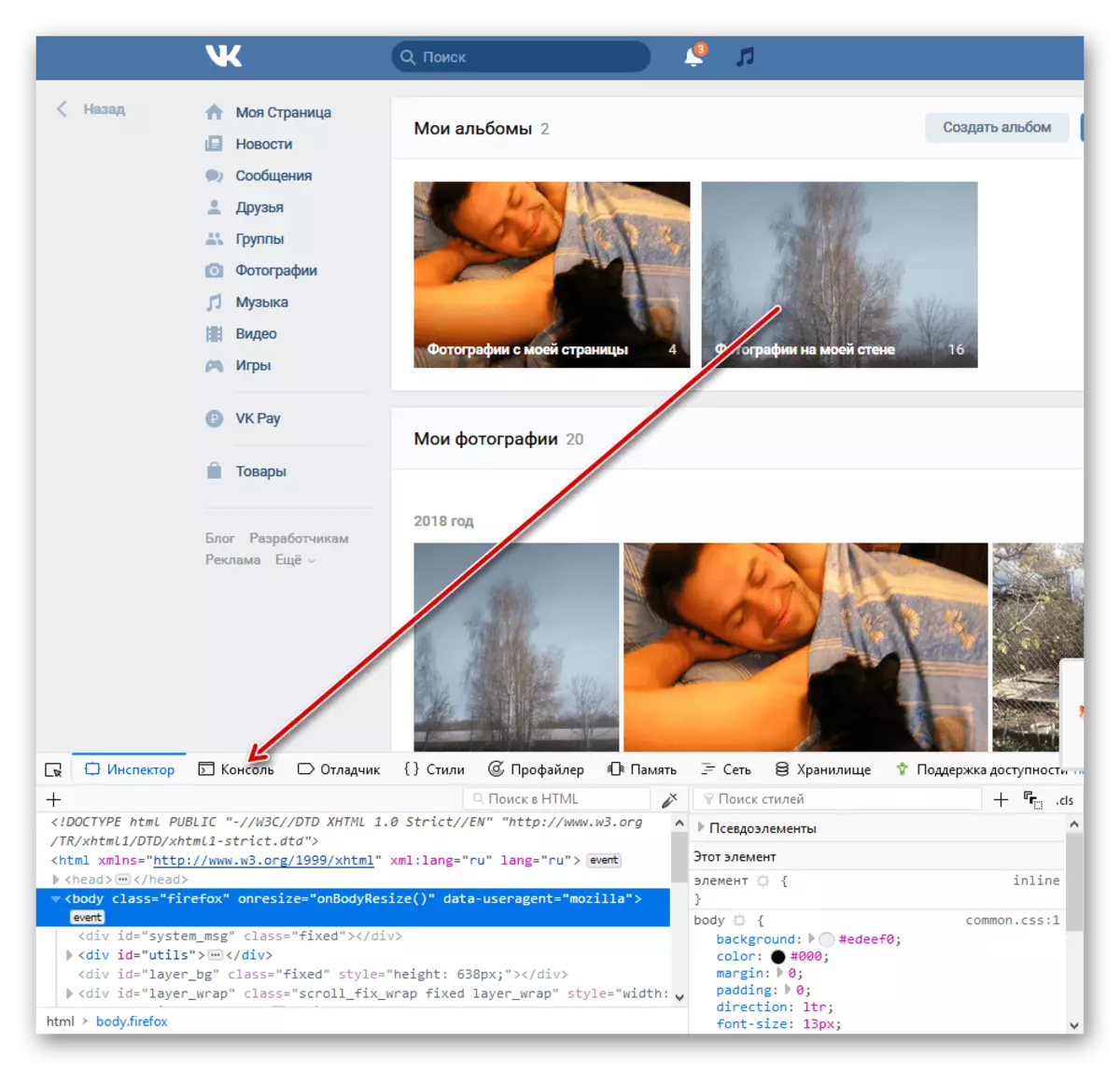

2-usul: Fotosuratlar transferi dasturi
Yaxshi alternativ skript - bu VKontakte tarmog'ida yuklab olinishi va kompyuteringizda o'rnatilishi mumkin bo'lgan "FOTOSITETTE" dasturi. Ushbu dasturning funktsional imkoniyatlari bizga bir vaqtning o'zida barcha tasvirlarni sahifamizdan tez yo'q qilishga yordam beradi.
- Internet brauzerida biz VKontakte veb-saytini ochamiz, biz autentifikatsiyadan o'tamiz va hisobingizga o'tamiz. Foydalanuvchi vositalarining chap ustunida "Fotosuratlar" belgisini bosing. Fotosuratlar bo'limida yangi bo'sh albom yarating.
- Biz biron bir ism bilan tanishdik, uni o'zingizdan boshqa foydalanuvchilar uchun yopamiz.
- Endi chap ustunda biz "o'yin" satrida lkmning kliklarini bosamiz.
- "O'yinlar" o'yinini "Ilova" bo'limiga etkazish, bu erda va qo'shimcha manipulyatsiyalar uchun harakat qilish.
- Qidiruv satridagi dastur oynasida biz sizga kerakli dastur nomini yozishni boshlaymiz. Fotosuratlar transferi ilovasi belgisi paydo bo'lganda, ushbu rasmni bosing.
- Keyingi sahifada siz dastur tavsifini diqqat bilan o'qib chiqasiz va agar hamma narsa sizga mos kelsa, "OR dasturi" tugmasini bosing.
- Biz dasturning xush kelibsiz oynasini yopamiz va harakat qila boshlaymiz.
- "Qayerda" bo'limda dasturda barcha rasmlar ko'chiriladigan manbani tanlang.
- "Qayerda" bo'limidagi sahifaning o'ng tomonida siz yaratgan papkani ko'rsatasiz.
- Maxsus tugma yordamida barcha fotosuratlarni tanlang va ularni yangi albomga o'tkazing.
- Fotosuratlarimiz bilan sahifaga qaytib kelamiz. Biz Sichqonchani ko'chirish rasmlari va yuqori o'ng burchakda albomga olib boramiz va yuqori o'ng burchakda "Ed Edit" belgisini bosing.
- Bu albomni faqat rasmlar bilan bir qatorda o'chirish, tegishli ravishda qolgan papkalarni to'liq tozalashda. Vazifa muvaffaqiyatli hal qilindi.
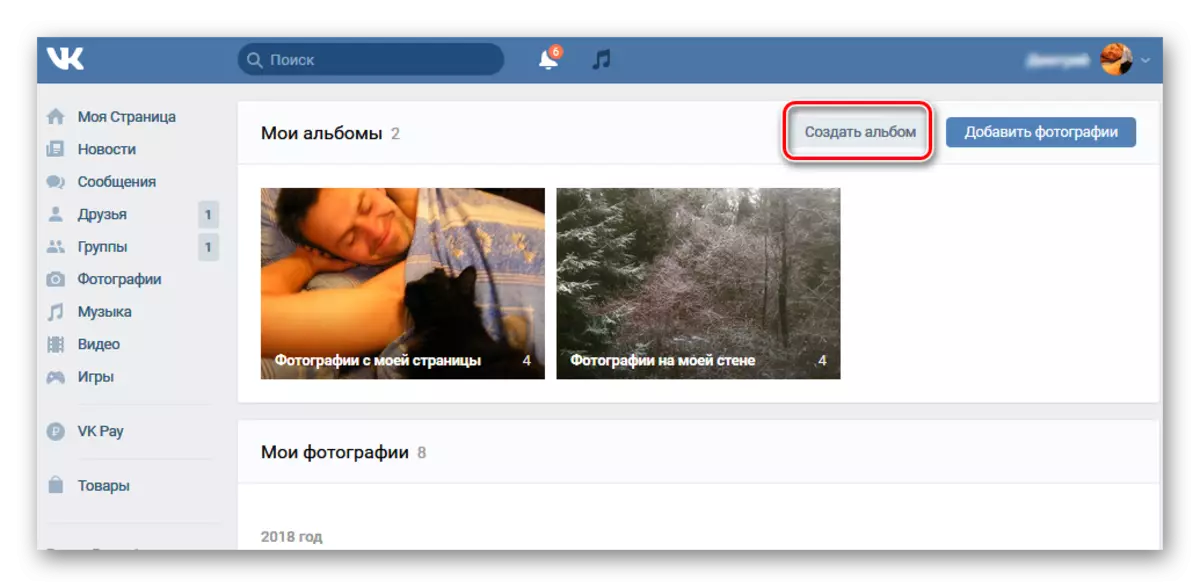
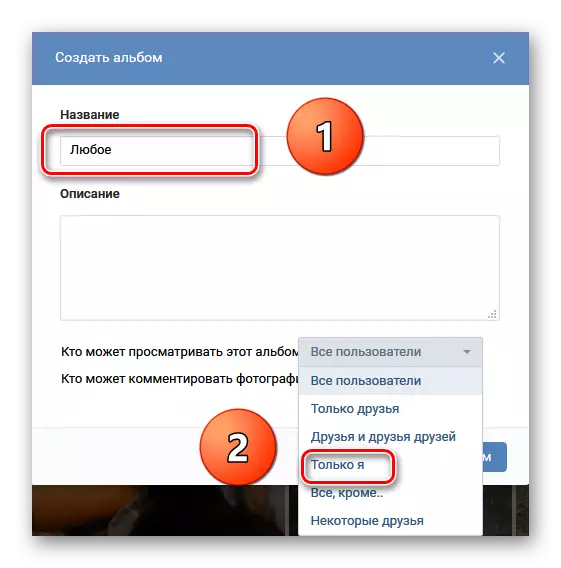
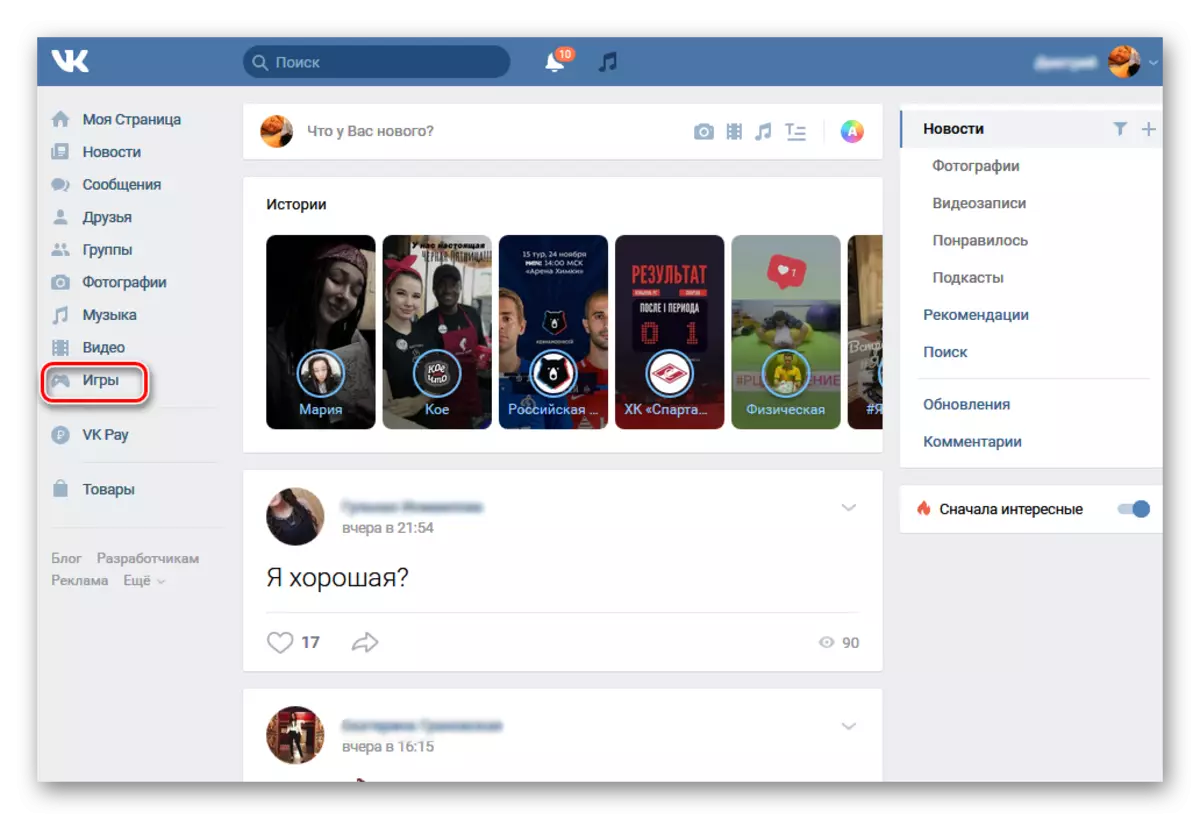
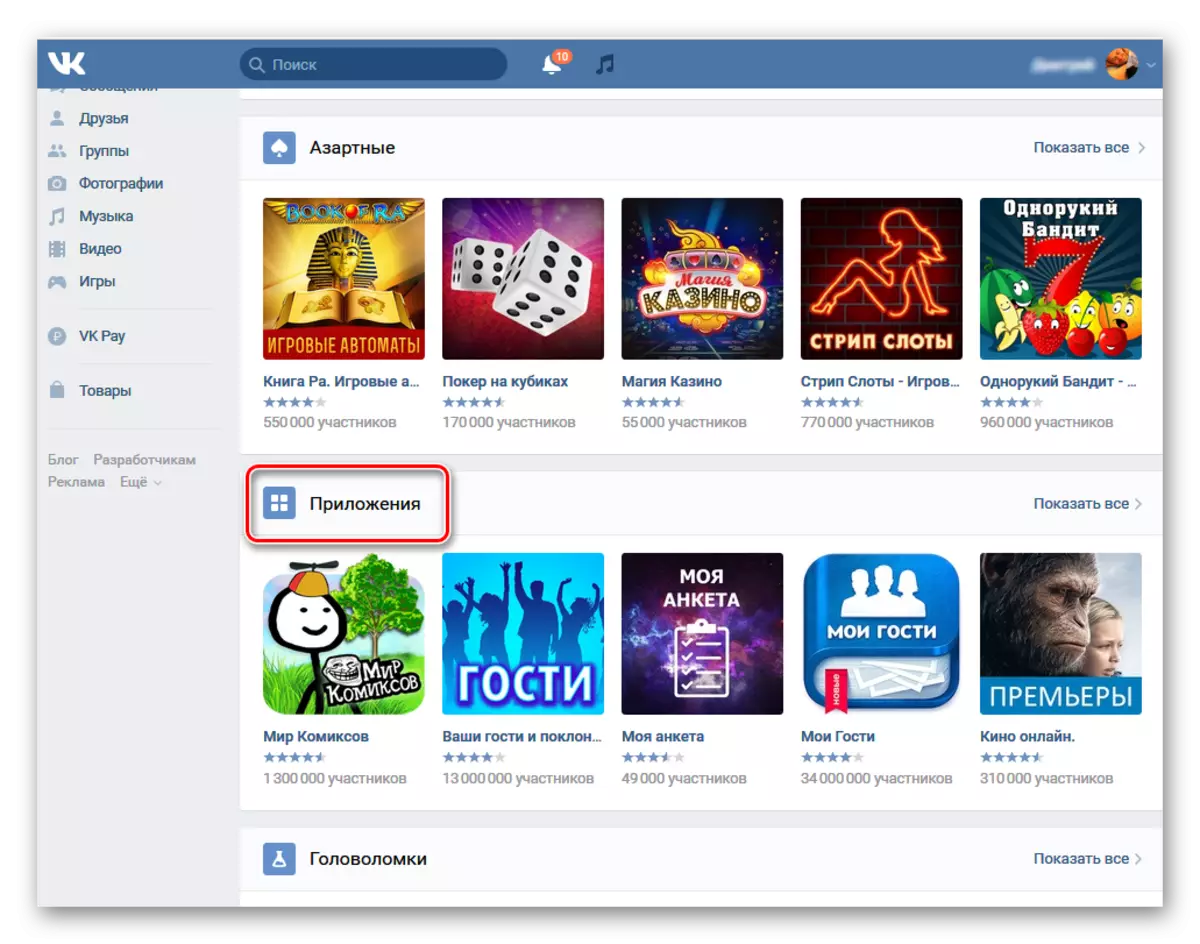
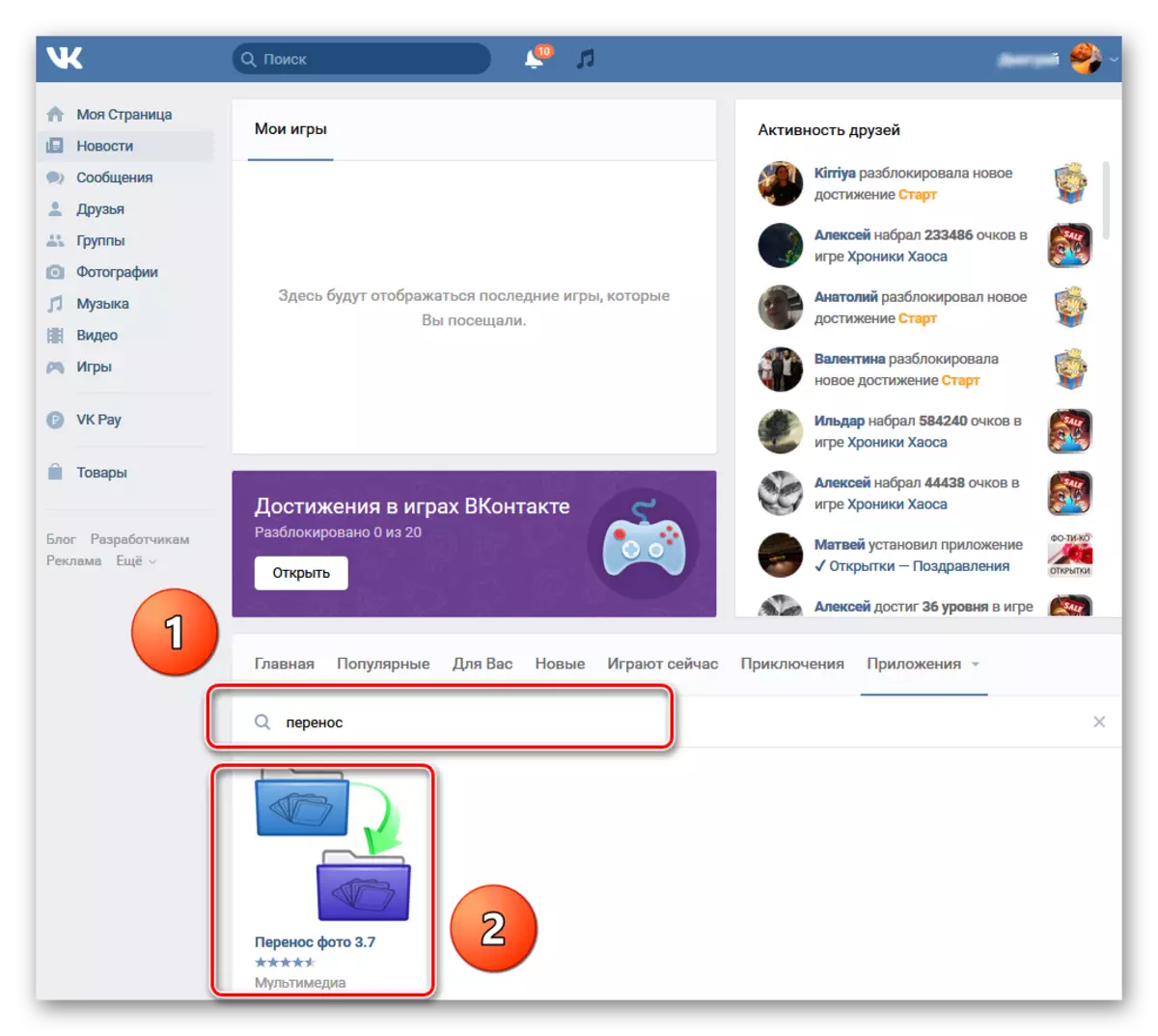
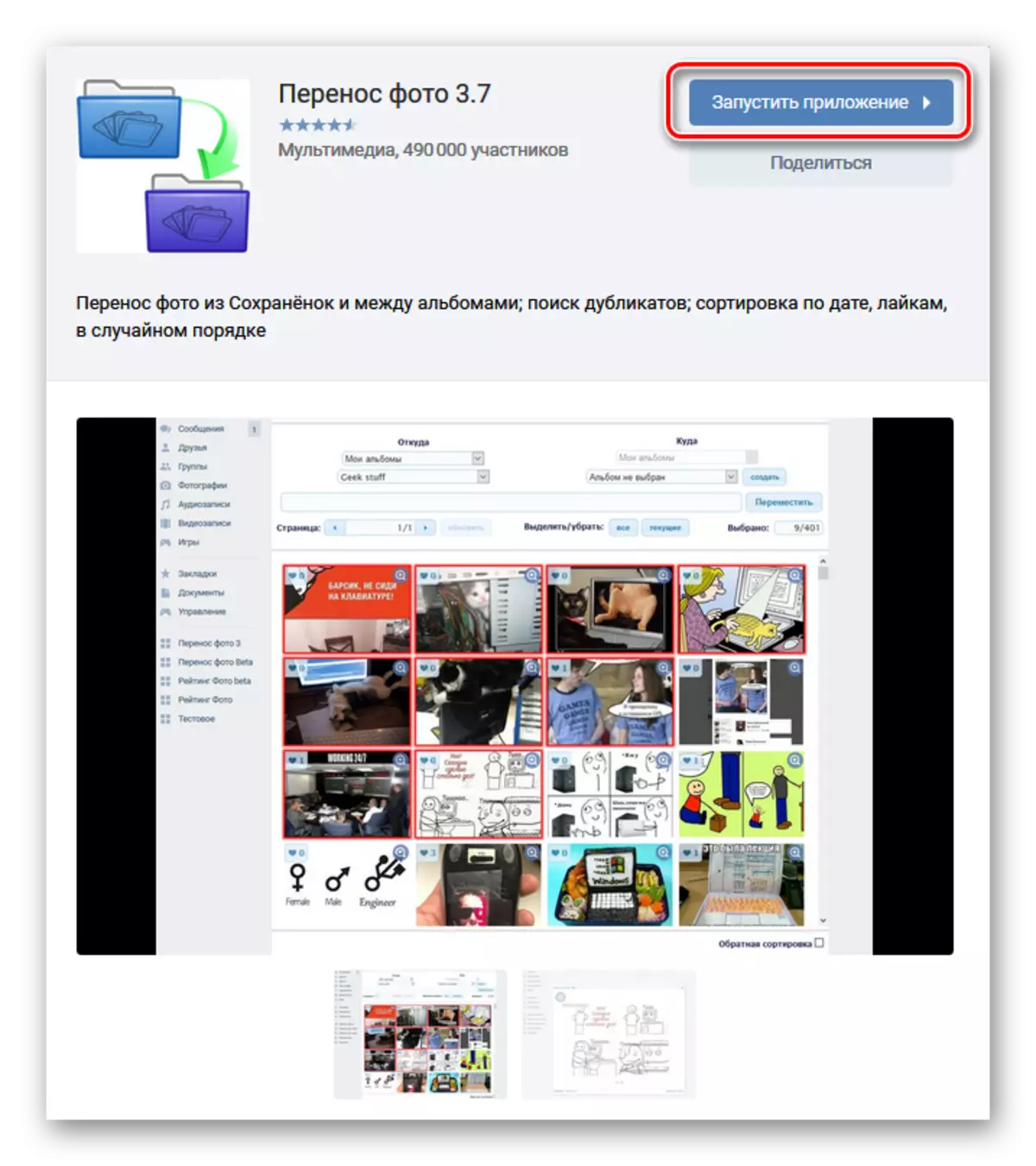
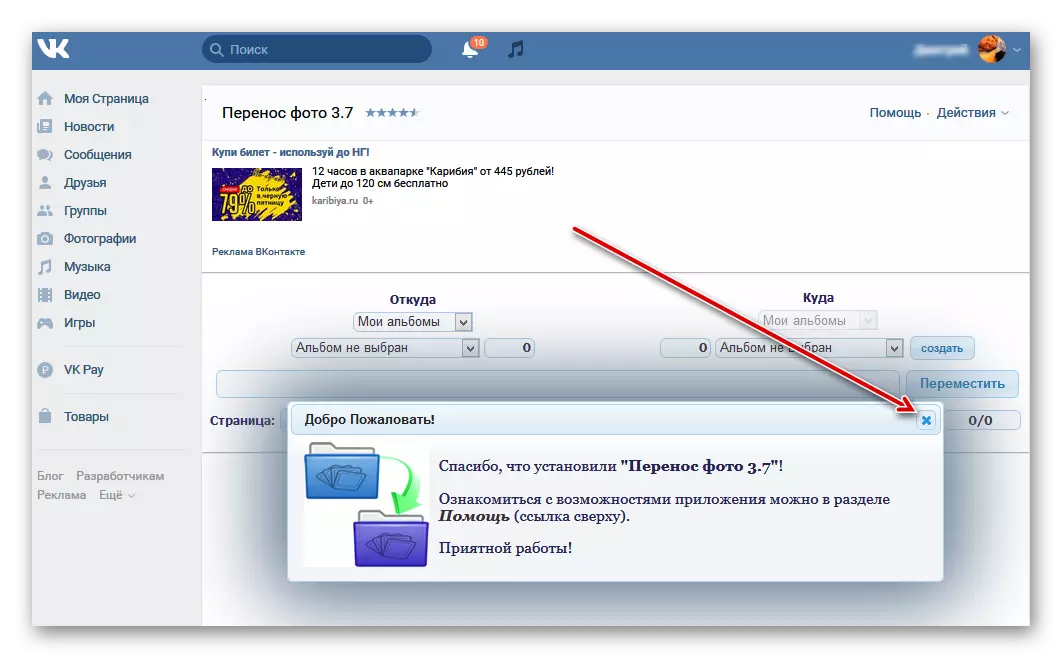
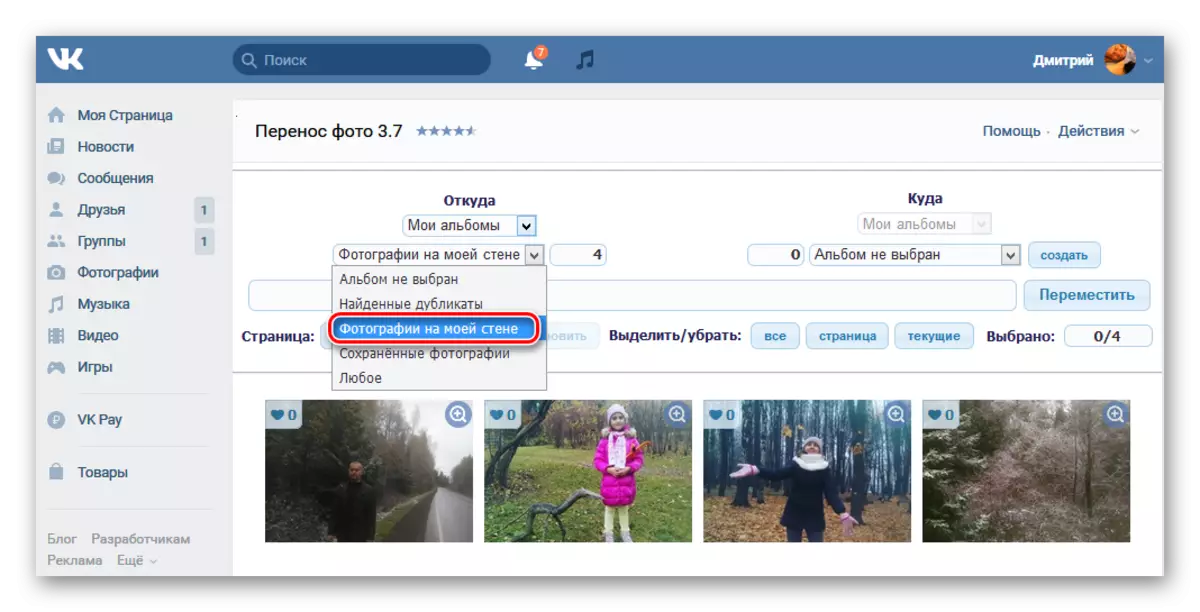
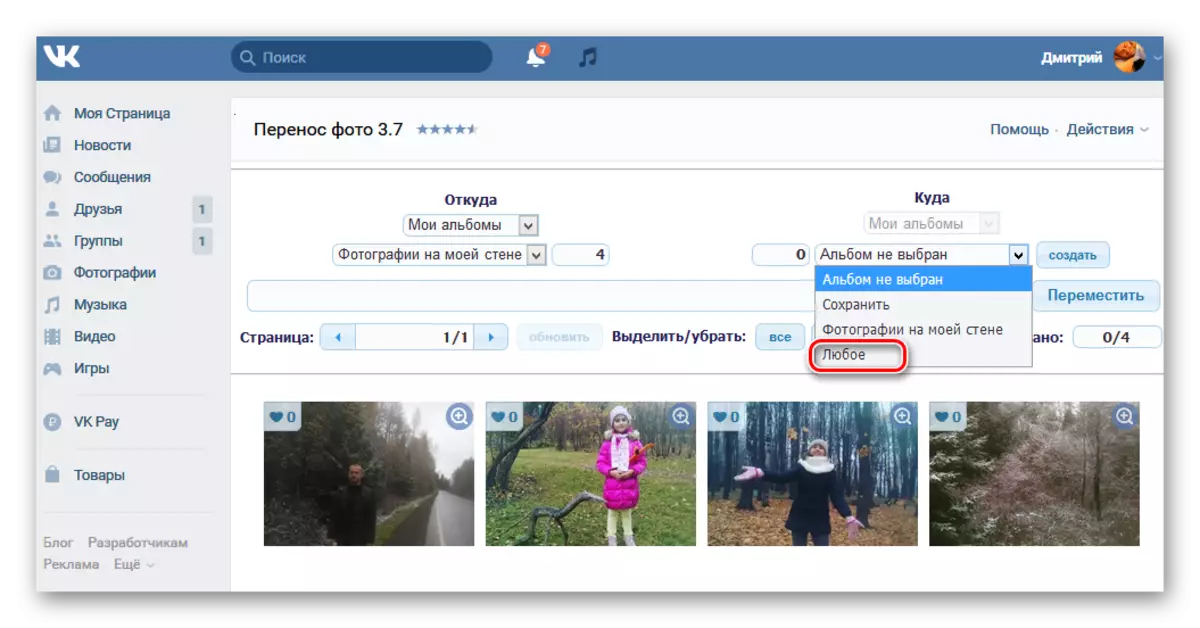
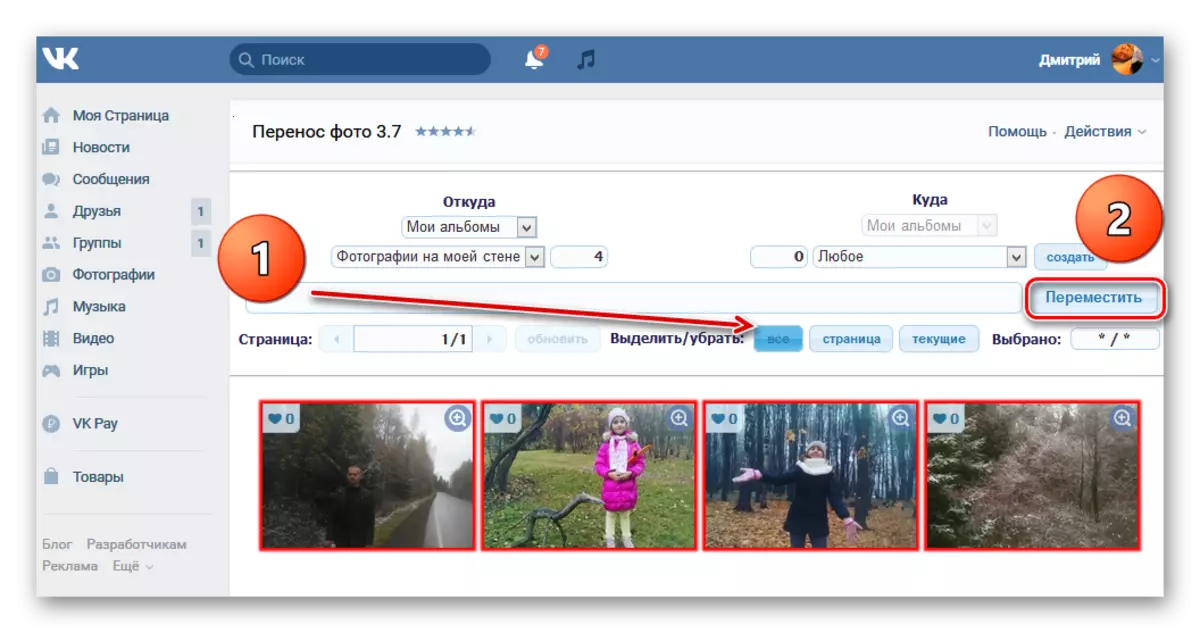
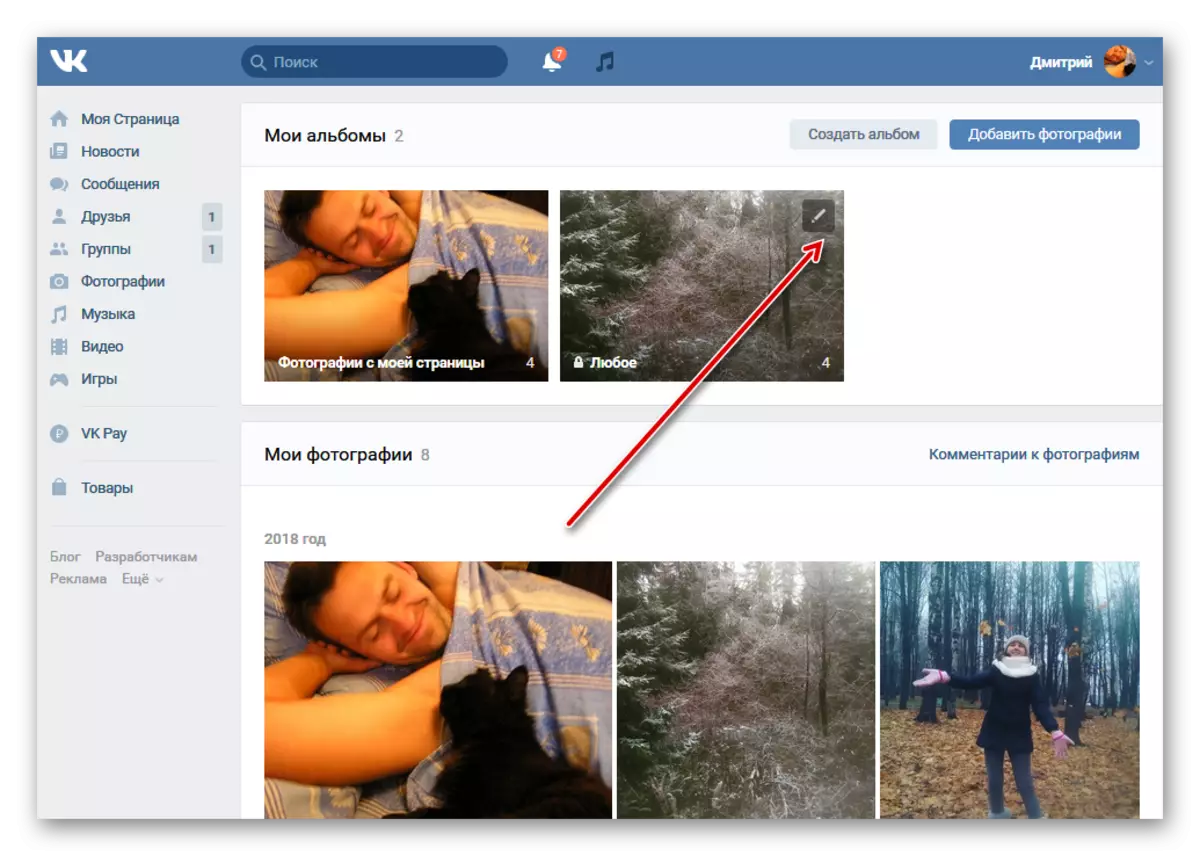
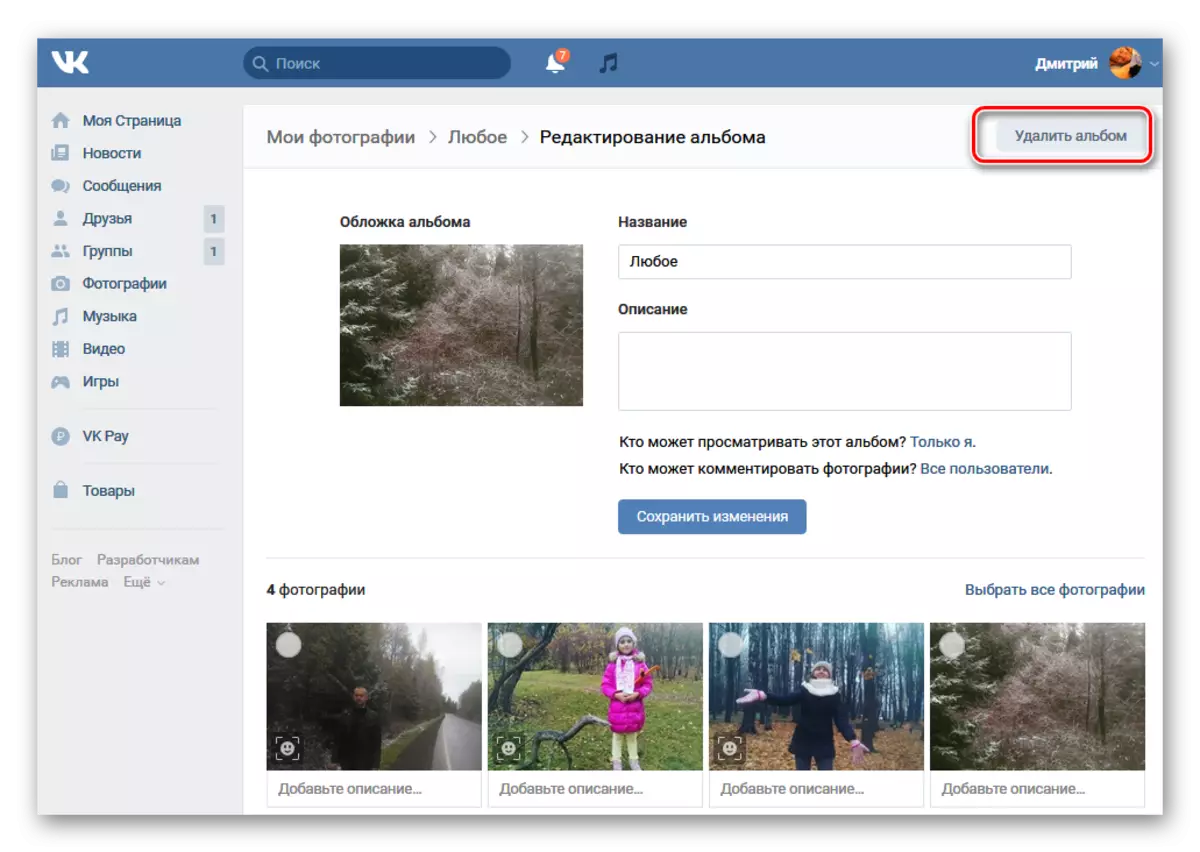
Botlar hali ham shunday deb ataladi, ammo ularni xavfsizlik nuqtai nazaridan qo'llash tavsiya etilmaydi va hisobingizni yo'qotish uchun jiddiy xavf tug'diradi. Ko'rinib turibdiki, foydalanuvchi vkontakte-ni osonlashtirish usullari Rasmlarni o'chirish va ishlash jarayoni mavjud. Siz kerakli variantni tanlashingiz va uni amalda amalga oshirishingiz mumkin. Omad!
Shuningdek qarang: VKontakte rasmlarini qo'shish
